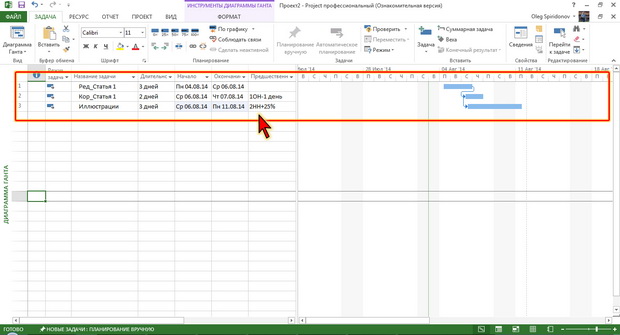|
Куда нажать? Сумма на лс есть. Как можно получить распечатанный диплом ? |
Задачи проекта
Установка запаздывания (опережения)
Project предоставляет возможность при указании типа связи между задачами ввести параметры Запаздывание или Опережение. Опережение позволяет ускорить последующую операцию. Например, команда технических специалистов может приступить к написанию второго проекта крупного документа (последующей операции) за 15 дней до того, как они полностью закончат первый проект (предшествующую операцию). Это может быть достигнуто при помощи взаимосвязи "окончание-начало" с 15-дневным опережением.
Задержка управляет приостановкой последующей операции. К примеру, чтобы обеспечить десятидневный срок затвердевания бетона, можно использовать десятидневную задержку во взаимосвязи Окончание-Начало, что означает невозможность начала последующей операции до того, как завершится предыдущая
Значения данных параметров вводятся в поле Запаздывание диалогового окна Зависимость задач (см. рис. 4.13). Для задания параметра Опережение значение необходимо вводить как отрицательную величину. Значение любого из этих параметров может быть представлено в единицах времени или в процентах от длительности предшествующей задачи. Например, если в поле Запаздывание для задачи введено значение -1 день при связи ОН, это означает, что данная задача начинается за 1 день до времени окончания предшествующей задачи.
Величина опережения (запаздывания) отображается в столбце Предшественники (рис. 4.14).
Удаление связи
Чтобы удалить все связи задачи достаточно выделить в ее и на вкладке Задача в группе Планирование нажать кнопку Разорвать связи задач.
Если требуется удалить только конкретную связь, надо дважды щелкнуть по ее стрелке и в окне Зависимость задач (см. рис. 4.13) нажать кнопку Удалить.
Изменение параметров задач
Инструменты установки параметров
Уже на этапе формирования списка задач можно установить некоторые ее параметры: продолжительность, тип, ограничения, собственный календарь и т.д.
Для установки параметров задачи используют различные таблицы различных представлений (Диаграмма Ганта, Лист задач и др.). Можно также использовать комбинированное представление, при котором в нижней части окна отображается форма сведений о задаче. Для этого следует нажать кнопку Подробно (Отобразить сведения о задаче) группы Свойства вкладки Задача.
Для ввода и/или выбора некоторых параметров задачи может потребоваться диалоговое окно Сведения о задаче, которое отображается кнопкой Сведения группы Свойства вкладки Задача или двойным мыши щелчком по строке задачи.
С помощью окна Сведения о задаче параметры можно изменять как для отдельной задачи, так и для нескольких одновременно выделенных.